Tento článek byl vytvořen za použití strojového překladu.
Kde jsou uloženy mé dokumenty?
Je důležité vědět, kde se vaše dokumenty nacházejí, když je nahráváte do vašeho účtu Pipedrive, ať už používáte Smart Docs nebo přímo nahráváte soubory do svých položek.
Kde jsou uloženy mé dokumenty a šablony?
Když vytvoříte dokument nebo šablonu pomocí funkce Chytré dokumenty, nebude uložen v Pipedrive, ale ve vašem poskytovateli cloudových služeb (Google Drive, OneDrive nebo SharePoint).
Ve vašem poskytovateli cloudových služeb bude vytvořena nová složka nazvaná "Pipedrive (název vaší společnosti)".
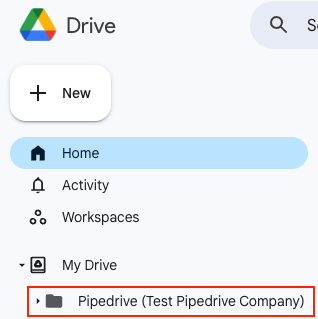
V této složce automaticky vytvoříme pod-složky:
- Šablony – Když je vytvořena šablona, bude automaticky vytvořena a uložena ve složce nazvané "Šablony".
- Jméno kontaktu – Když vytvoříte dokument, bude automaticky vytvořen a uložen ve složce pojmenované podle organizačního názvu připojeného k obchodu. Pokud není připojena žádná organizace, bude pojmenován podle jména kontaktní osoby spojené s obchodem.
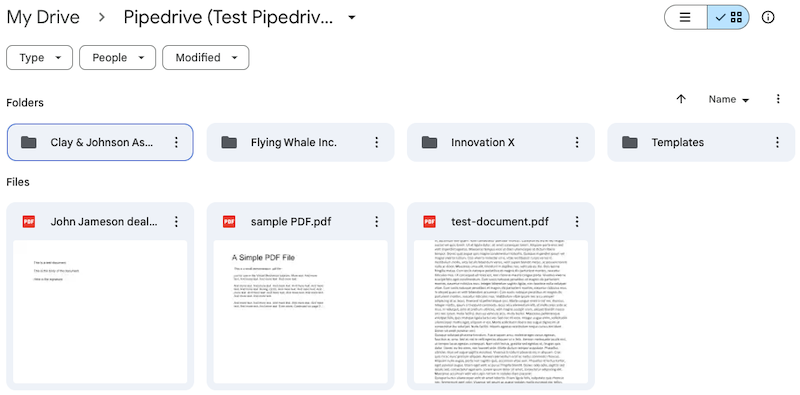
Odstranění dokumentů nebo odpojení účtu
Existují dvě akce, které by vám mohly zabránit v úspěšném přístupu k vašim dokumentům nebo šablonám v aplikaci Pipedrive:
- Pokud vymažete nějaké dokumenty nebo šablony ve vašem poskytovateli cloudových služeb
- Pokud odpojíte svého poskytovatele cloudových služeb
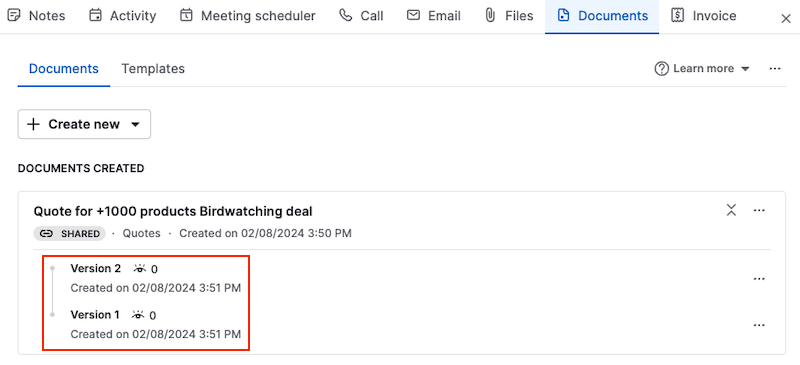
Nastavení výchozí sdílené jednotky
Správci budou moci vidět záložku Nastavení společnosti v Nastavení chytrých dokumentů. Zde můžete vybrat výchozí umístění sdíleného úložiště, kde budou uloženy všechny dokumenty a šablony vašeho týmu.
Nastavení výchozí sdílené jednotky také zajistí, že když budou šablony sdíleny s jinými uživateli, budou uloženy a přístupné ze stejné sdílené jednotky.
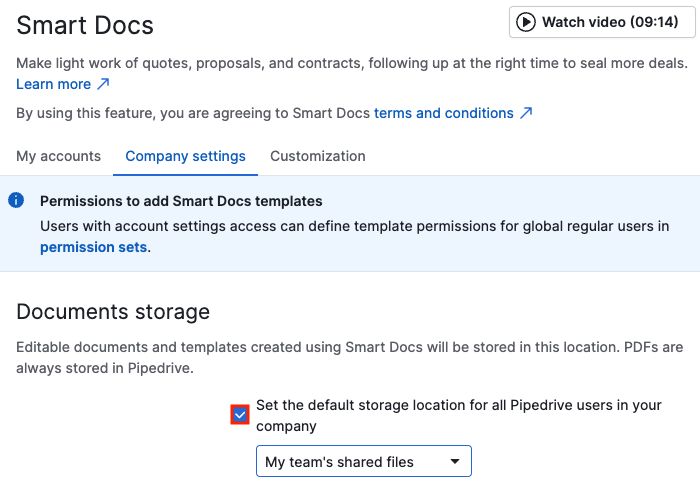
Byl tento článek užitečný?
Ano
Ne